Hvorfor kan jeg ikke komme til lommelykten på min iPhone-låseskjerm?
Det er visse funksjoner på din iPhone som er nyttige når du kan komme til dem så raskt som mulig. For eksempel å kunne starte Camera-appen på bare et sekund eller to, kan utgjøre forskjellen mellom om du får et godt bilde eller ikke. En annen funksjon som er nyttig når du kan slå den på raskt, er lommelykten.
Du er kanskje vant til å bruke lommelykten fra Kontrollsenteret, men du har kanskje tenkt at den bare kunne brukes når telefonen var låst opp. Heldigvis er ikke dette tilfelle, og du kan justere en innstilling på iPhone slik at du kan slå på lommelykten uten å låse opp enheten.
Slik aktiverer du lommelykten på låseskjermen på en iPhone
Trinnene i denne artikkelen ble skrevet ved hjelp av en iPhone 6 Plus, i iOS 8.4. Disse samme trinnene fungerer for andre iPhone-modeller som kjører versjoner av iOS som er høyere enn 7.0. Når du har fulgt trinnene nedenfor for å aktivere Kontrollsenteret på låseskjermen, er det andre alternativer du også kan få tilgang til. For det første kan du kontrollere om enheten din er låst til stående retning.
Trinn 1: Åpne Innstillinger- menyen.

Trinn 2: Velg Kontrollsenter- alternativet.
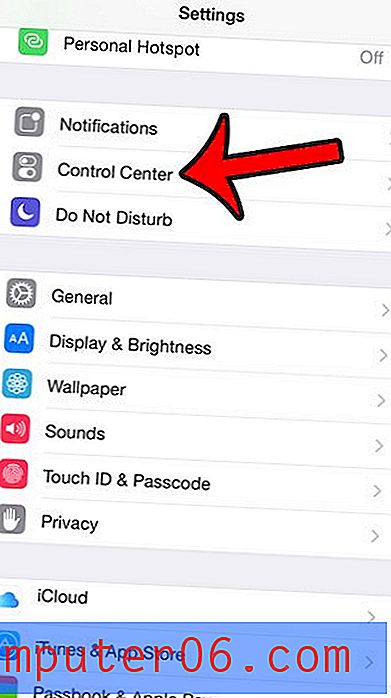
Trinn 3: Trykk på knappen til høyre for Access på Lock Screen for å slå den på. Du vil vite at den er slått på når det er grønn skygge rundt knappen. Kontrollsenter er for eksempel aktivert på låseskjermen på bildet nedenfor.

Når du har aktivert dette alternativet, sveiper du bare opp fra bunnen av skjermen på låseskjermen for å få frem Kontrollsenteret. Du kan deretter dra nytte av de forskjellige alternativene som er tilgjengelige fra denne menyen.
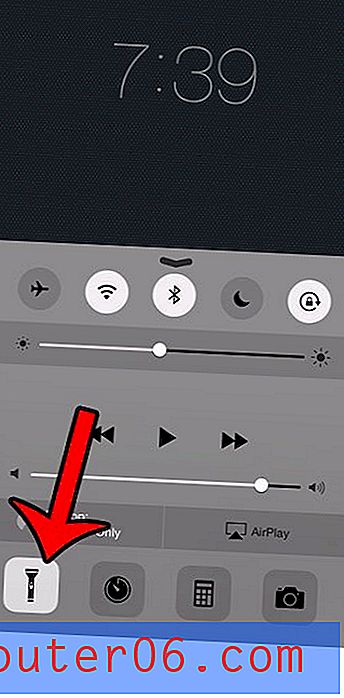
Har du prøvd å ta bilder i rolige omgivelser, bare for å få flashlyden til å gå av? Denne guiden vil vise deg hvordan du demper kamerastøyen for å gjøre bildet litt mer diskret.



